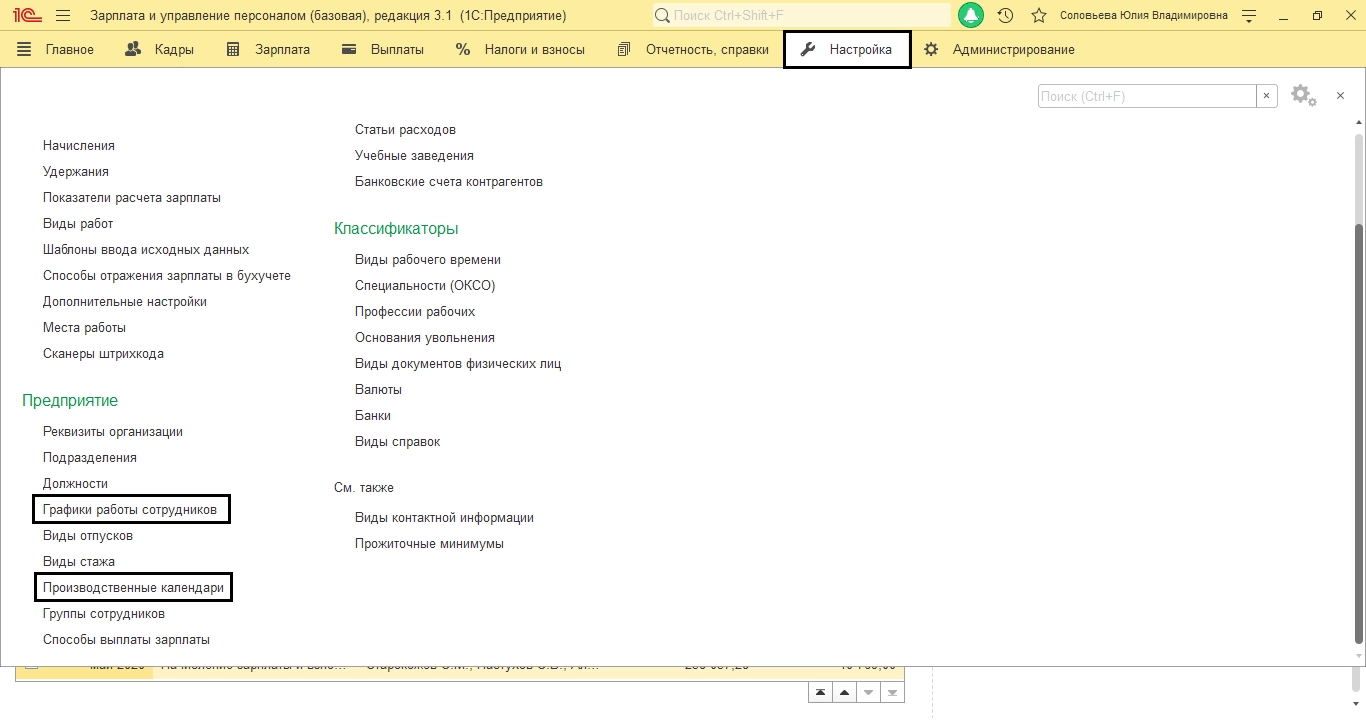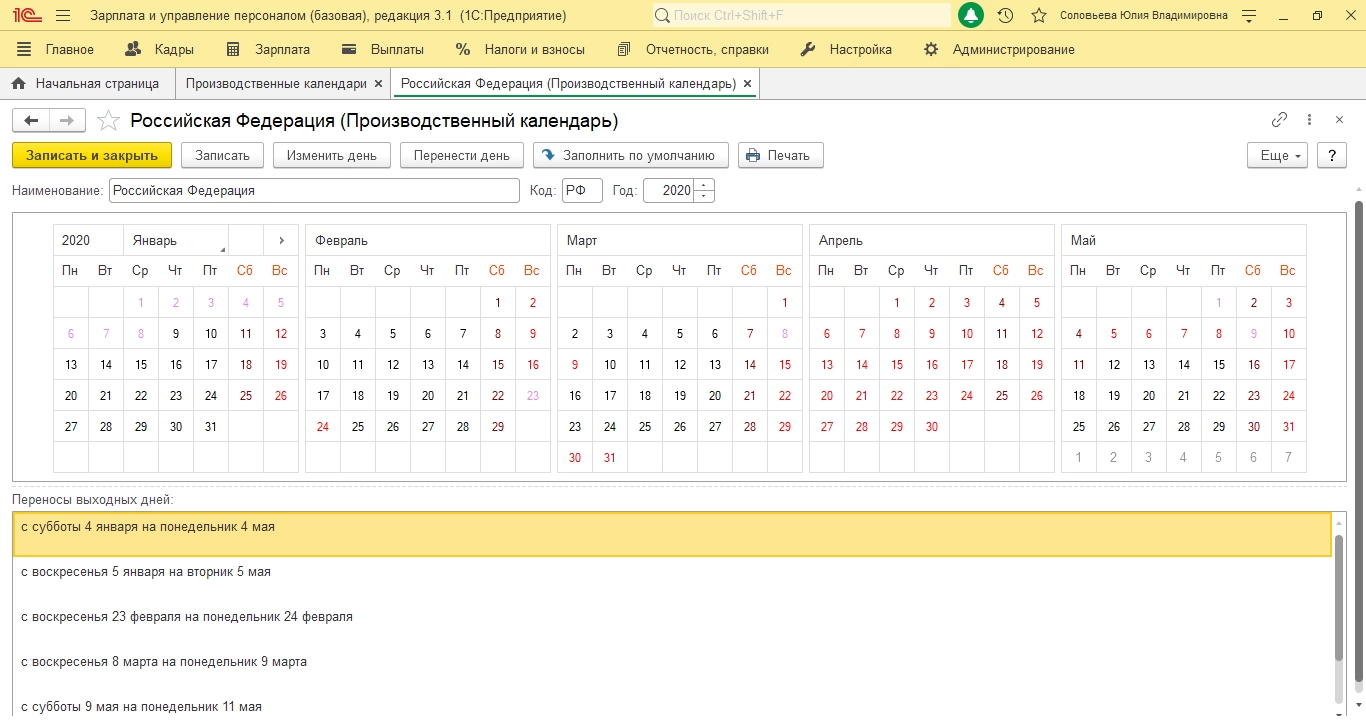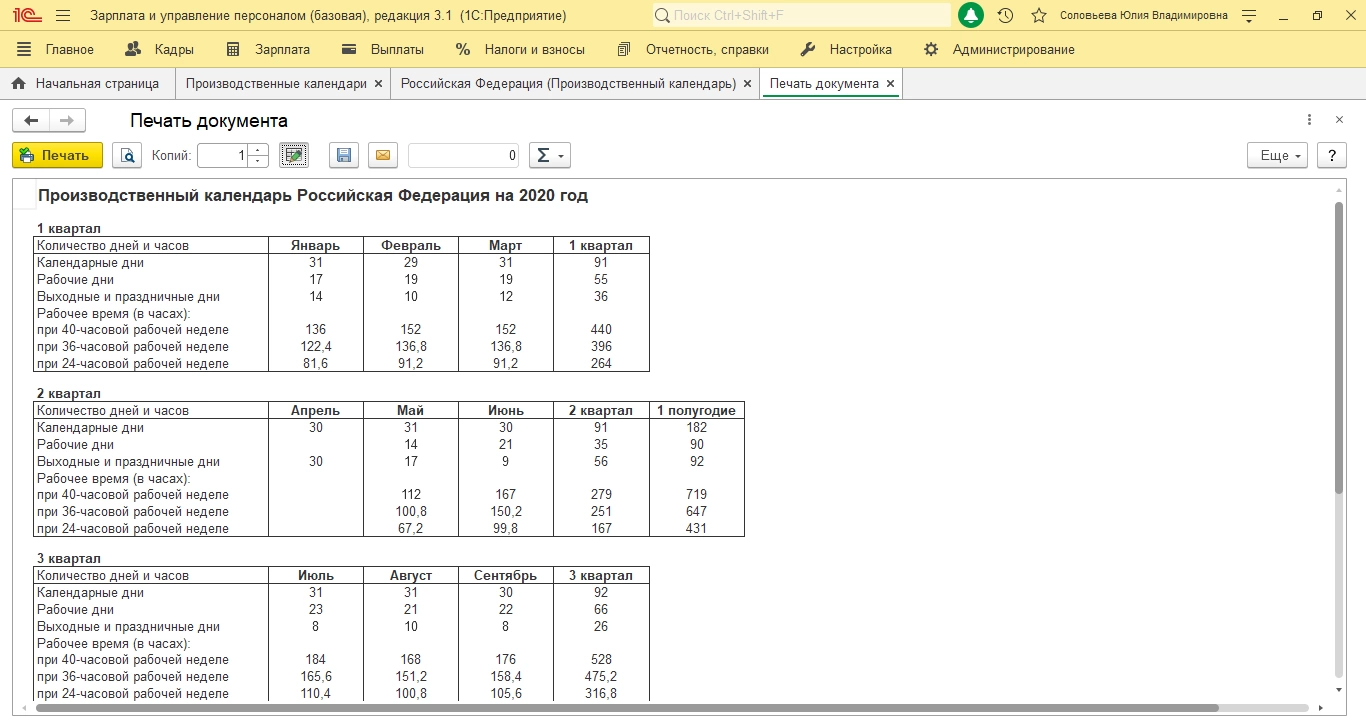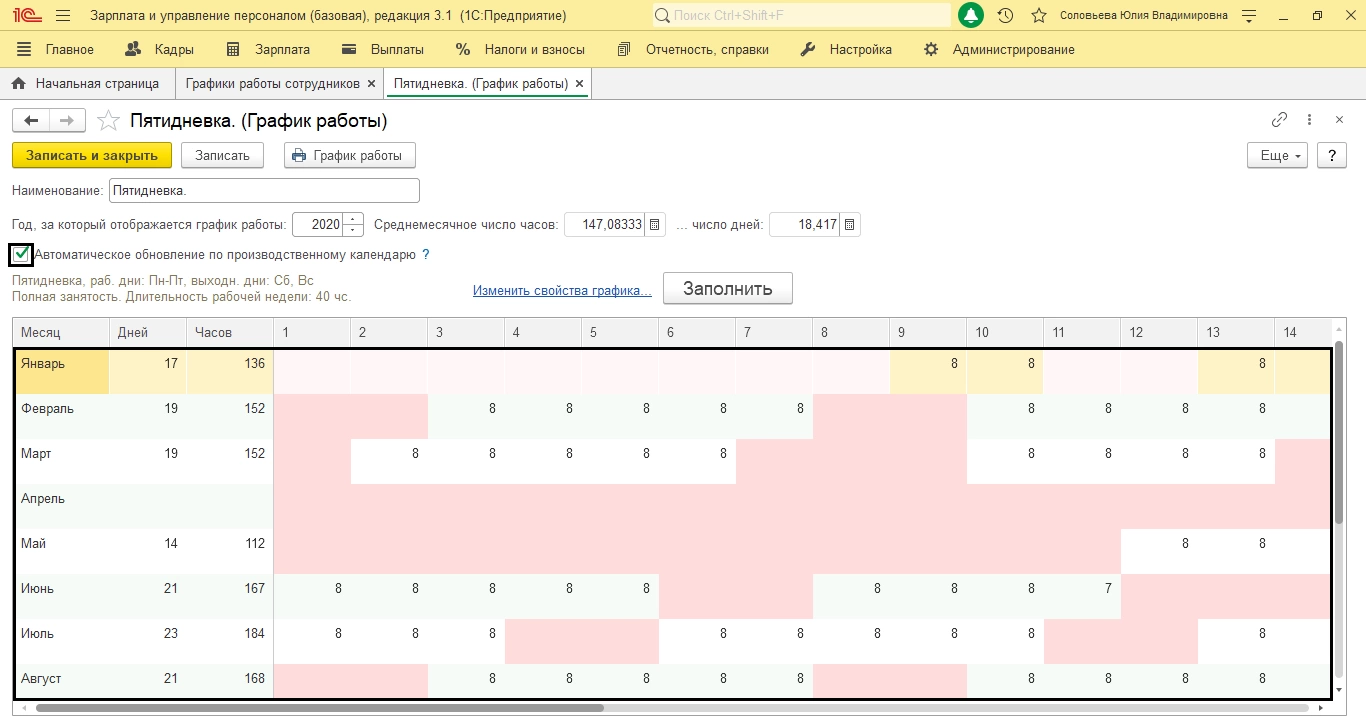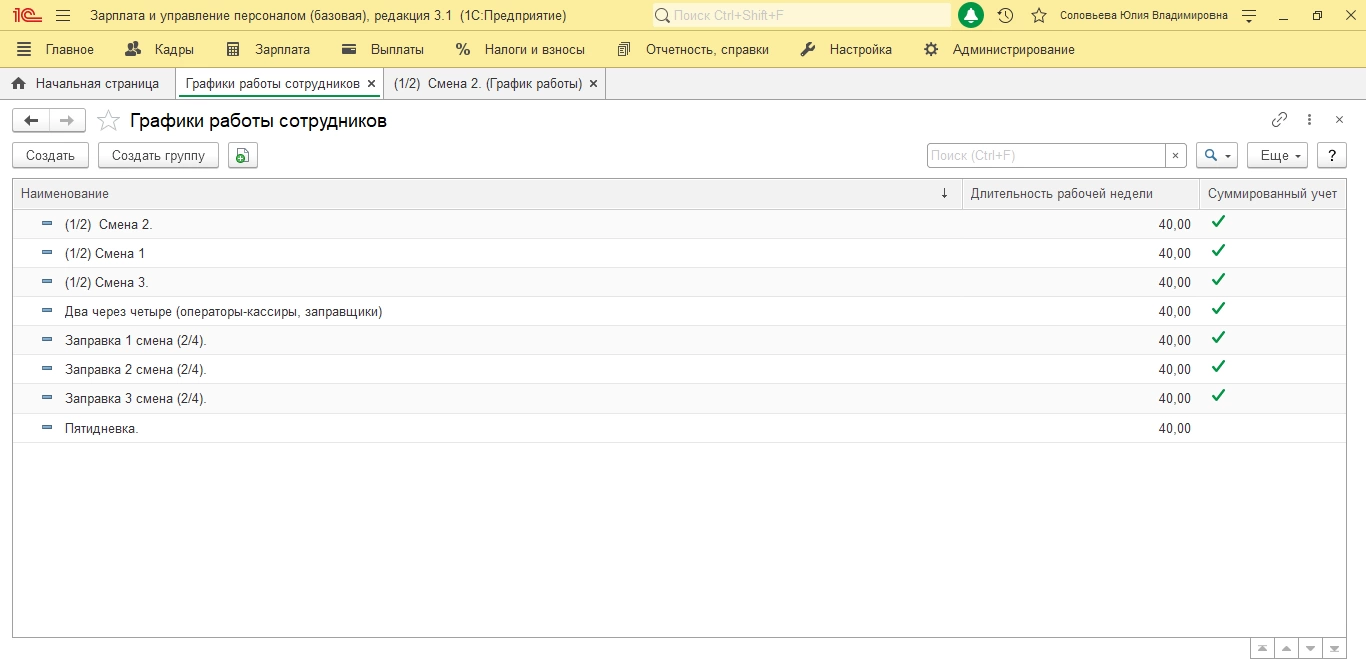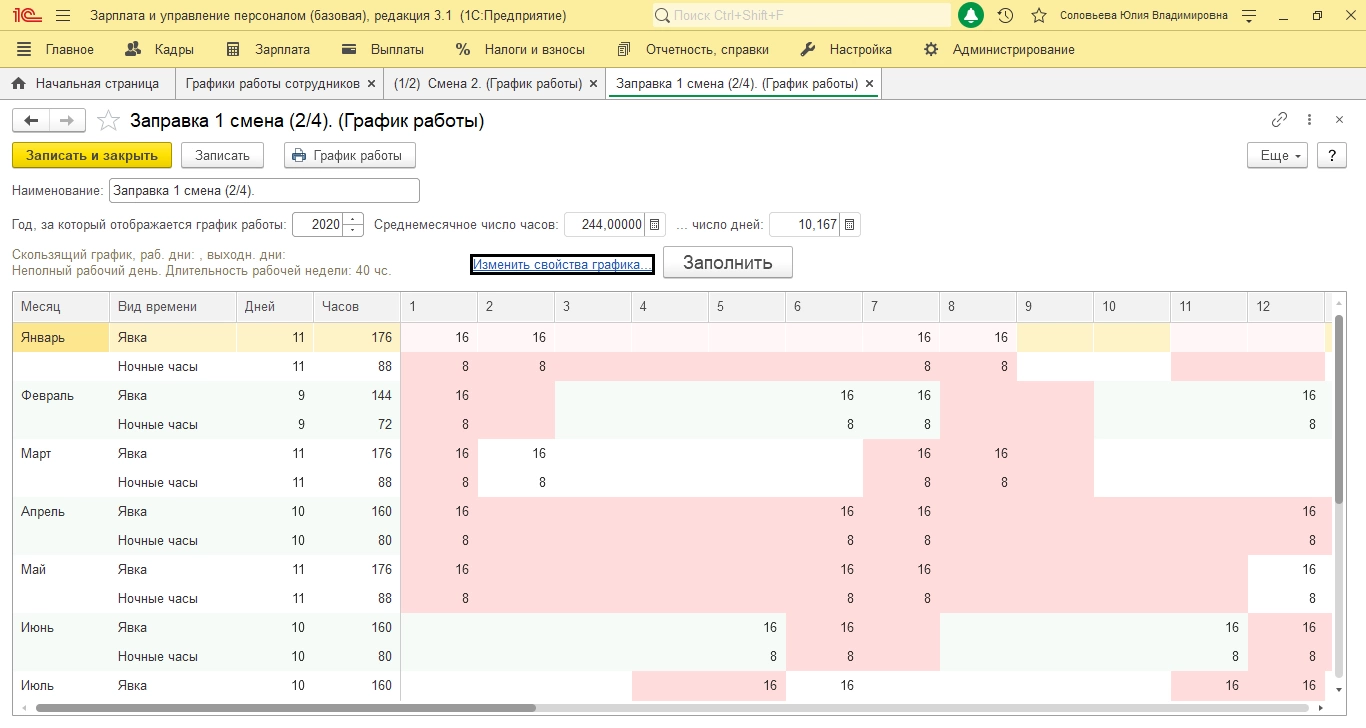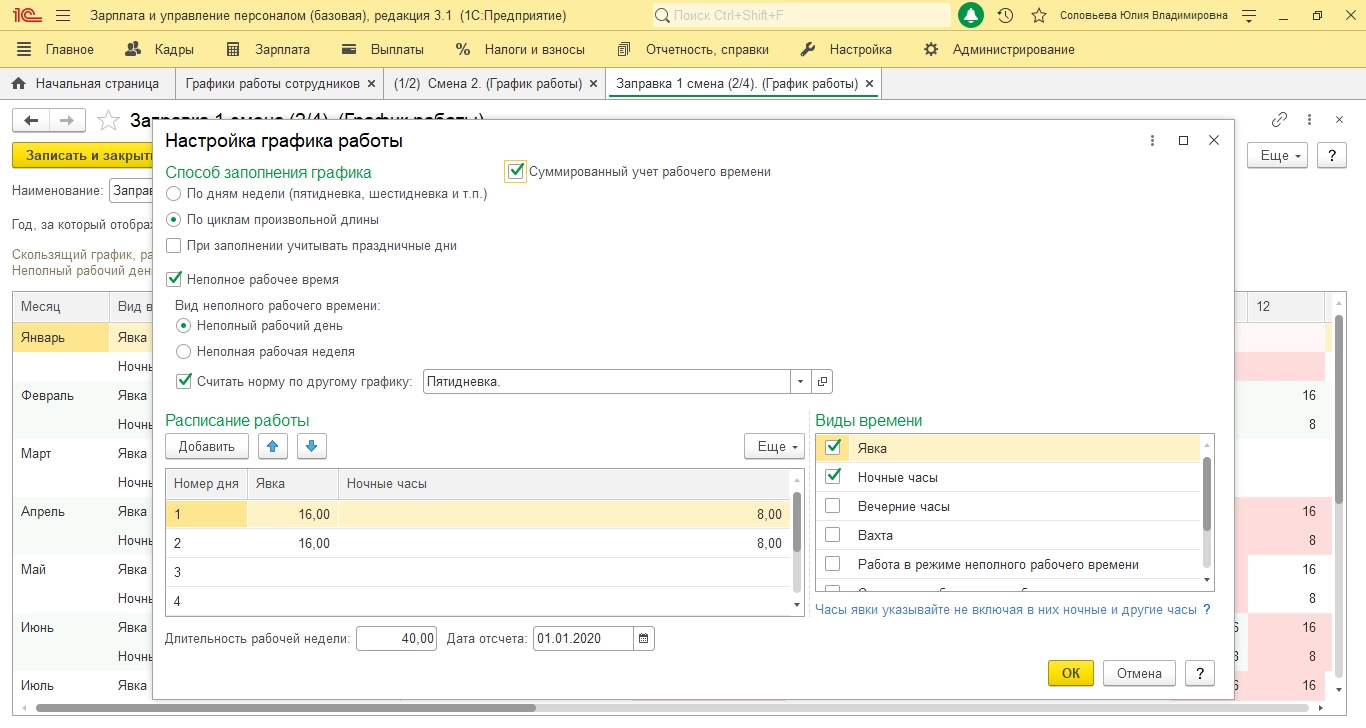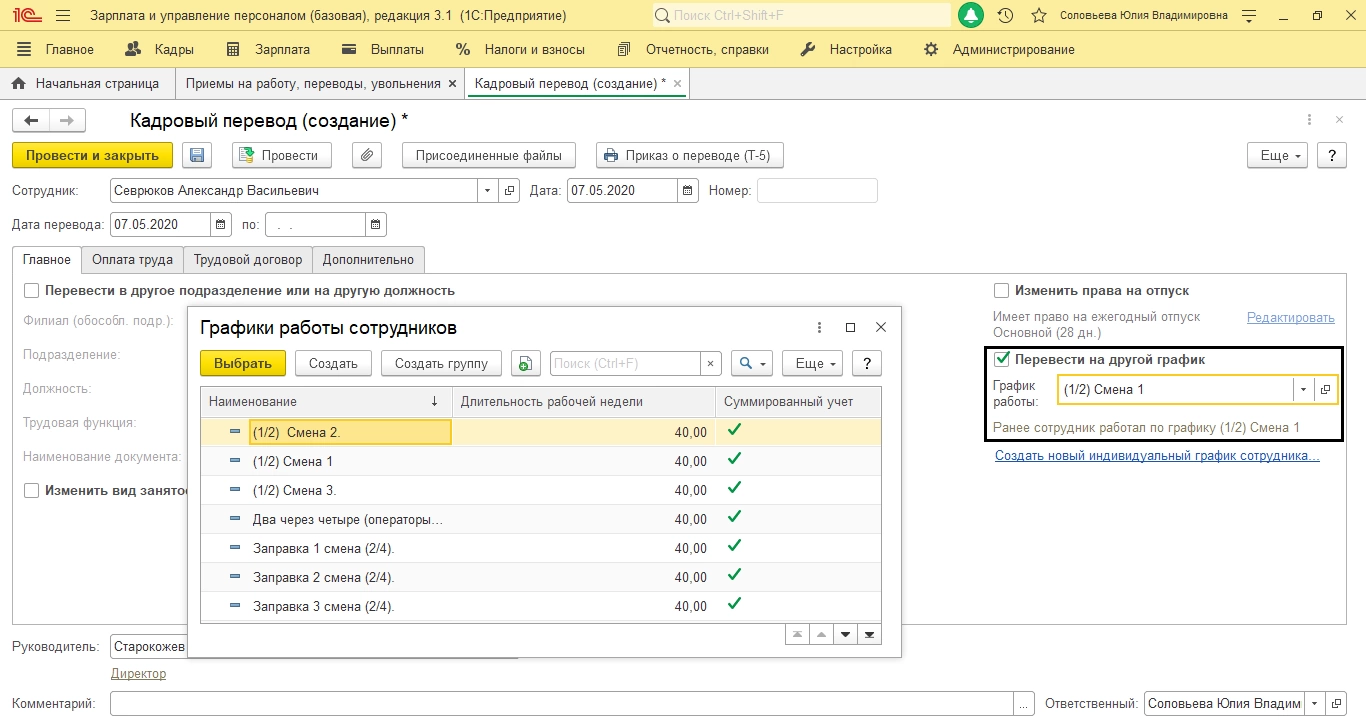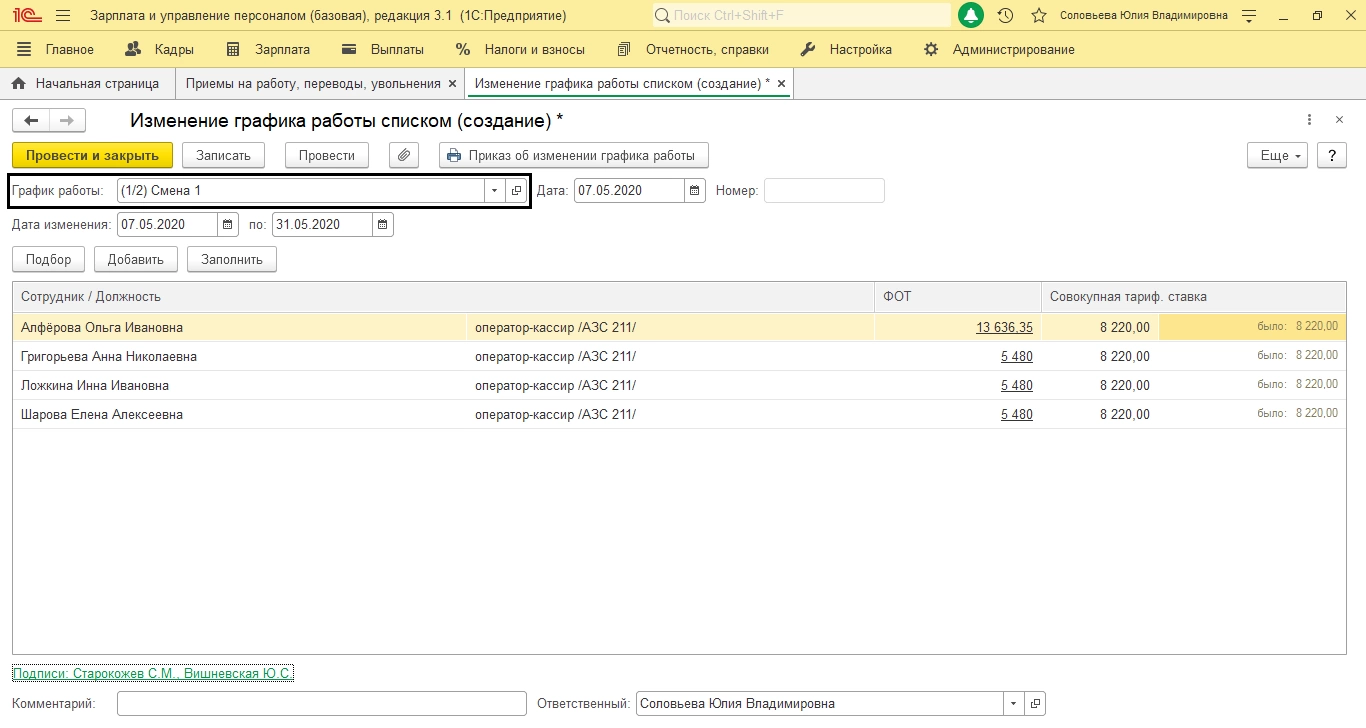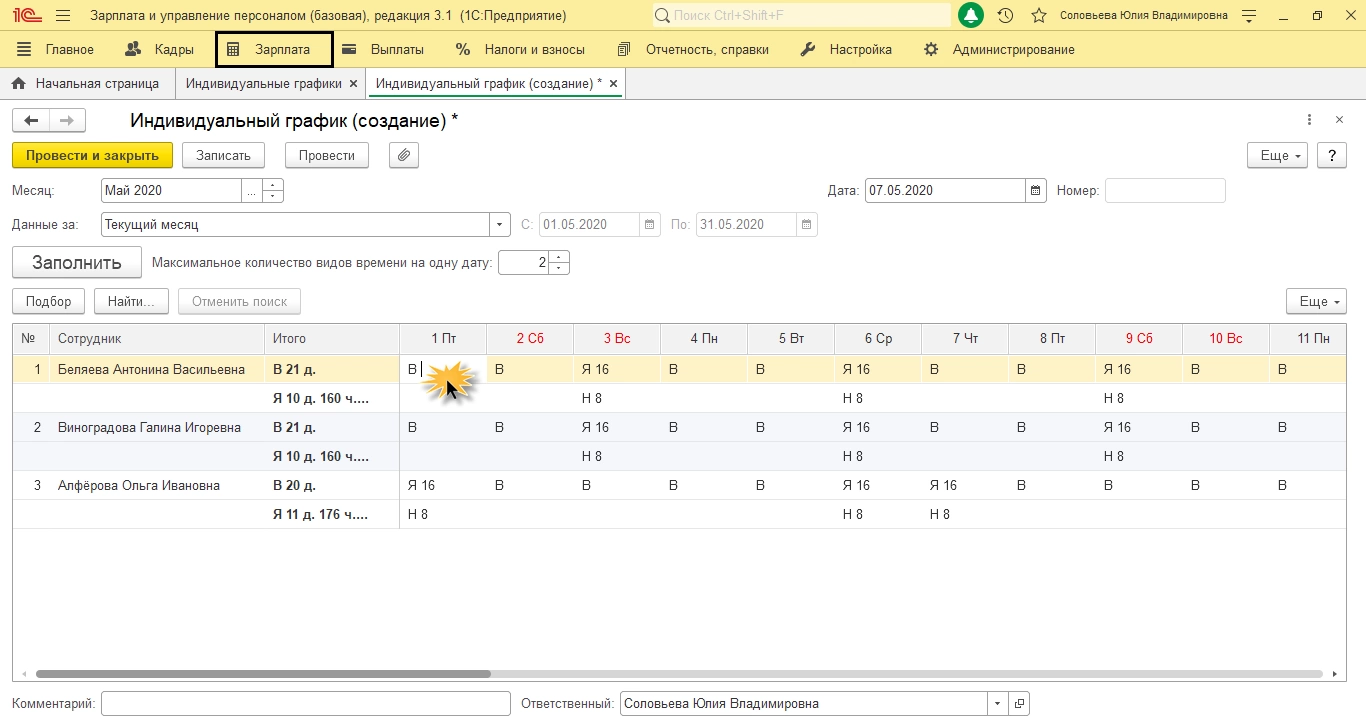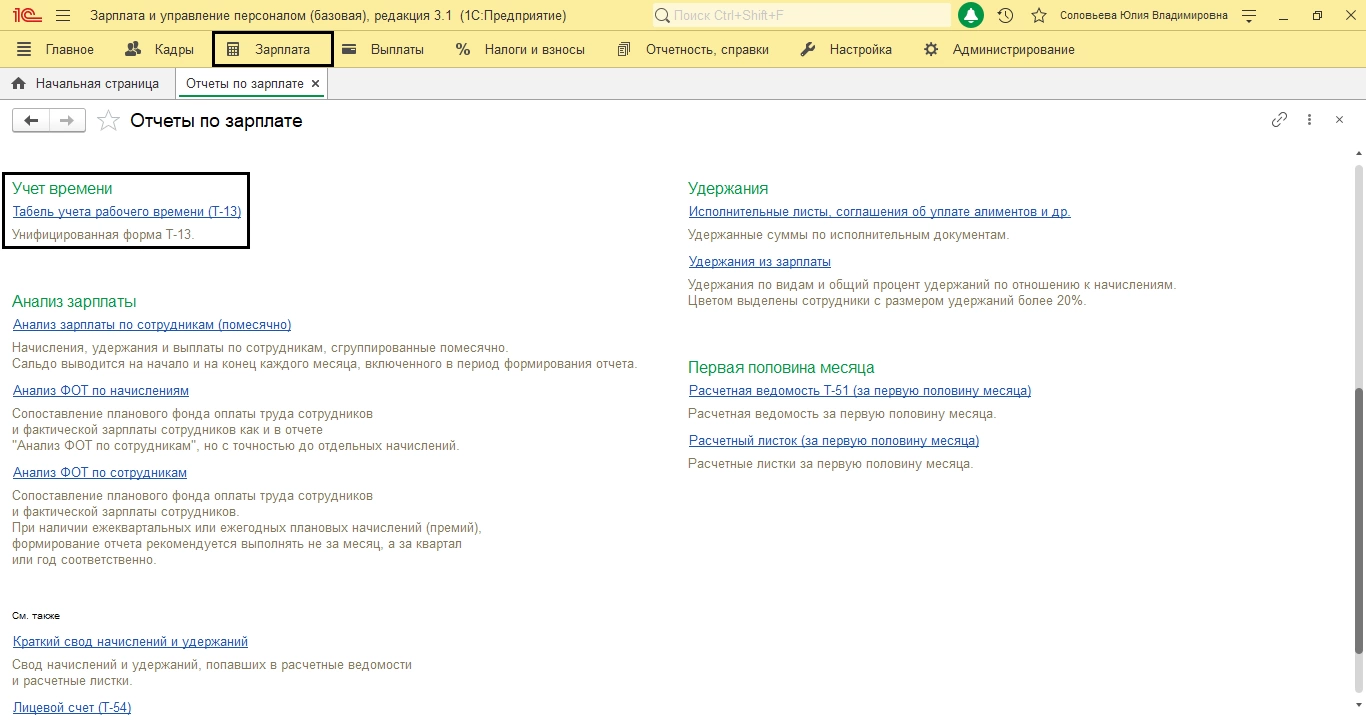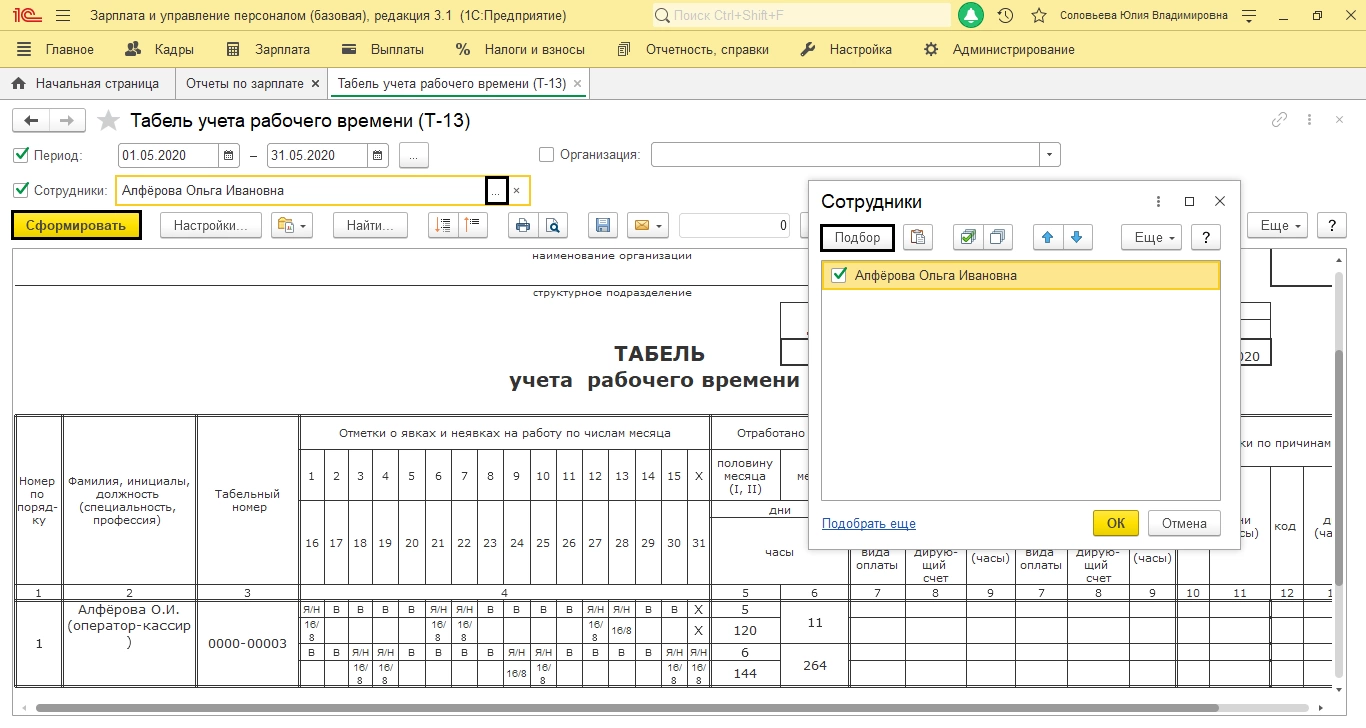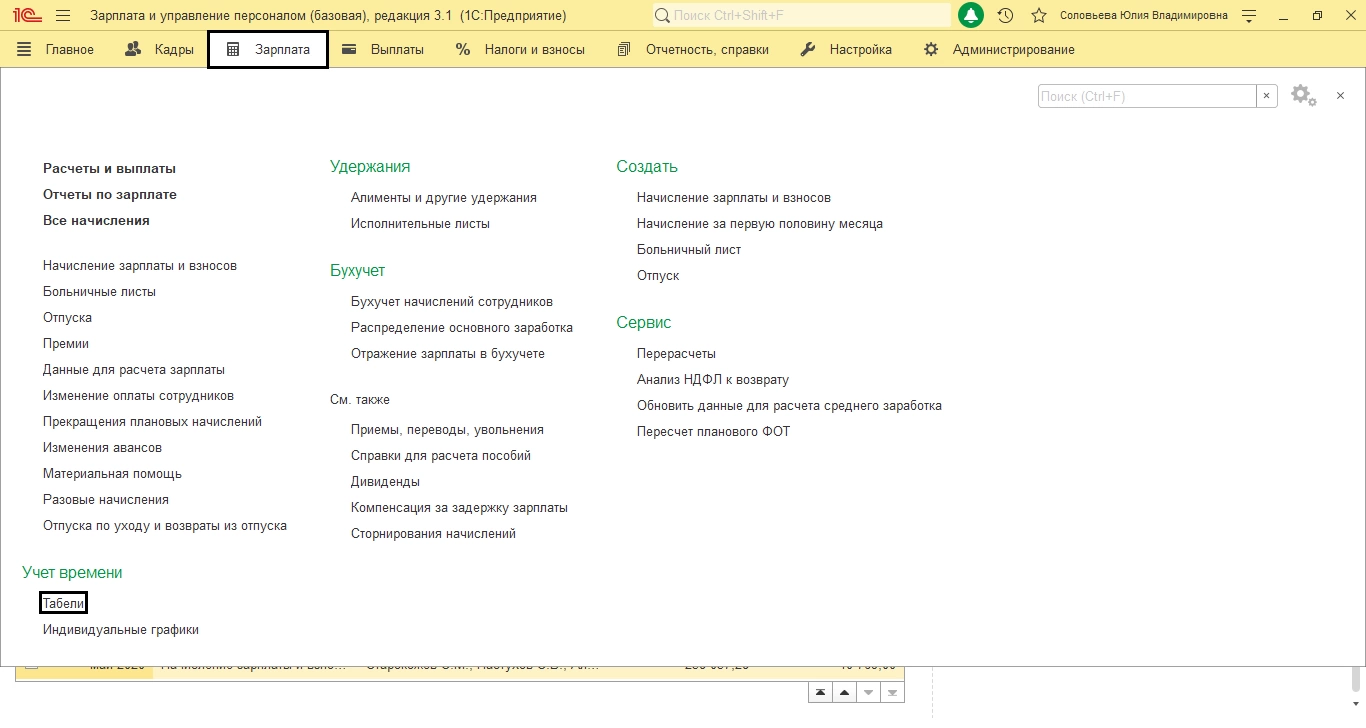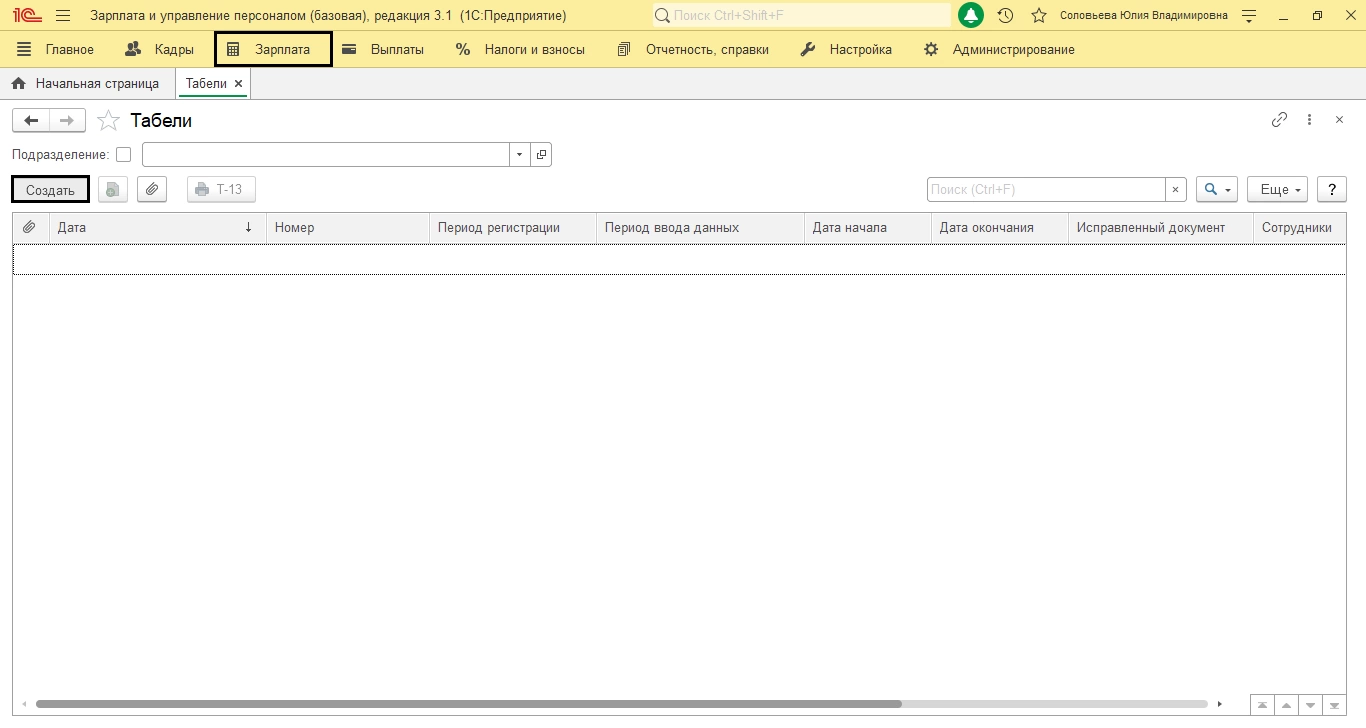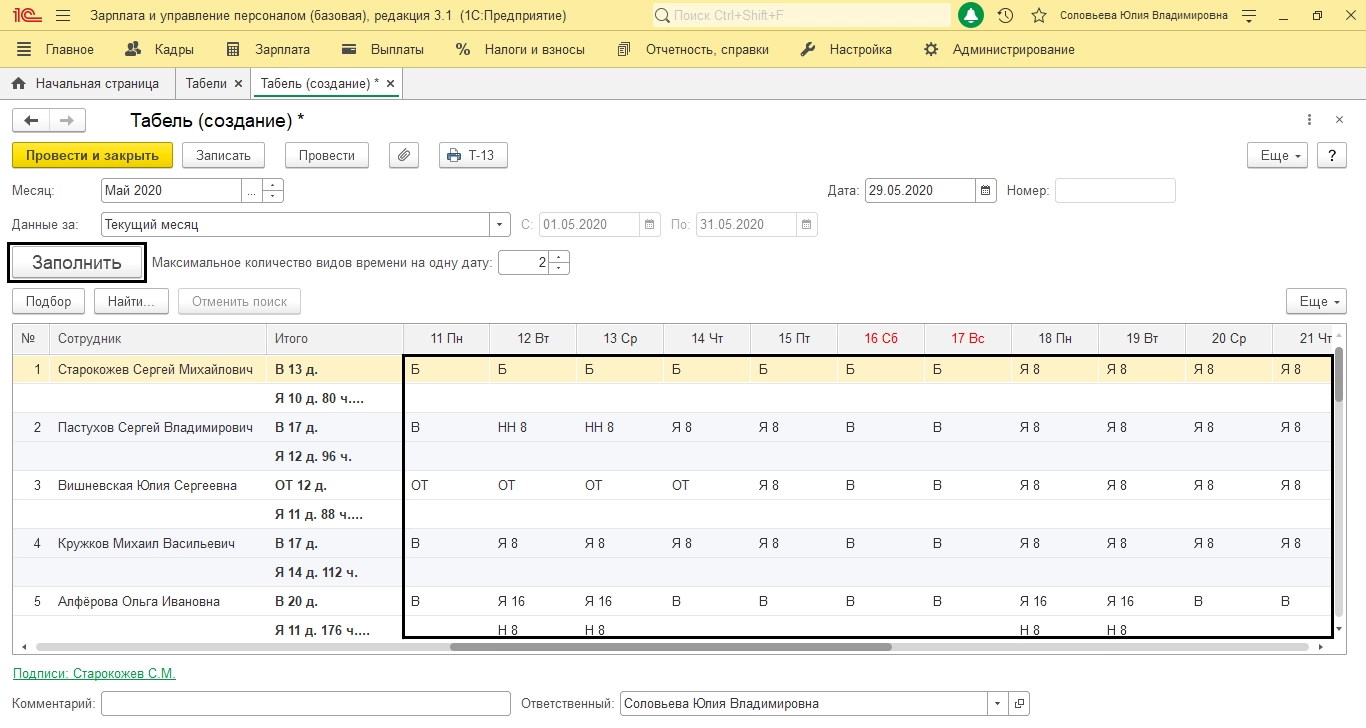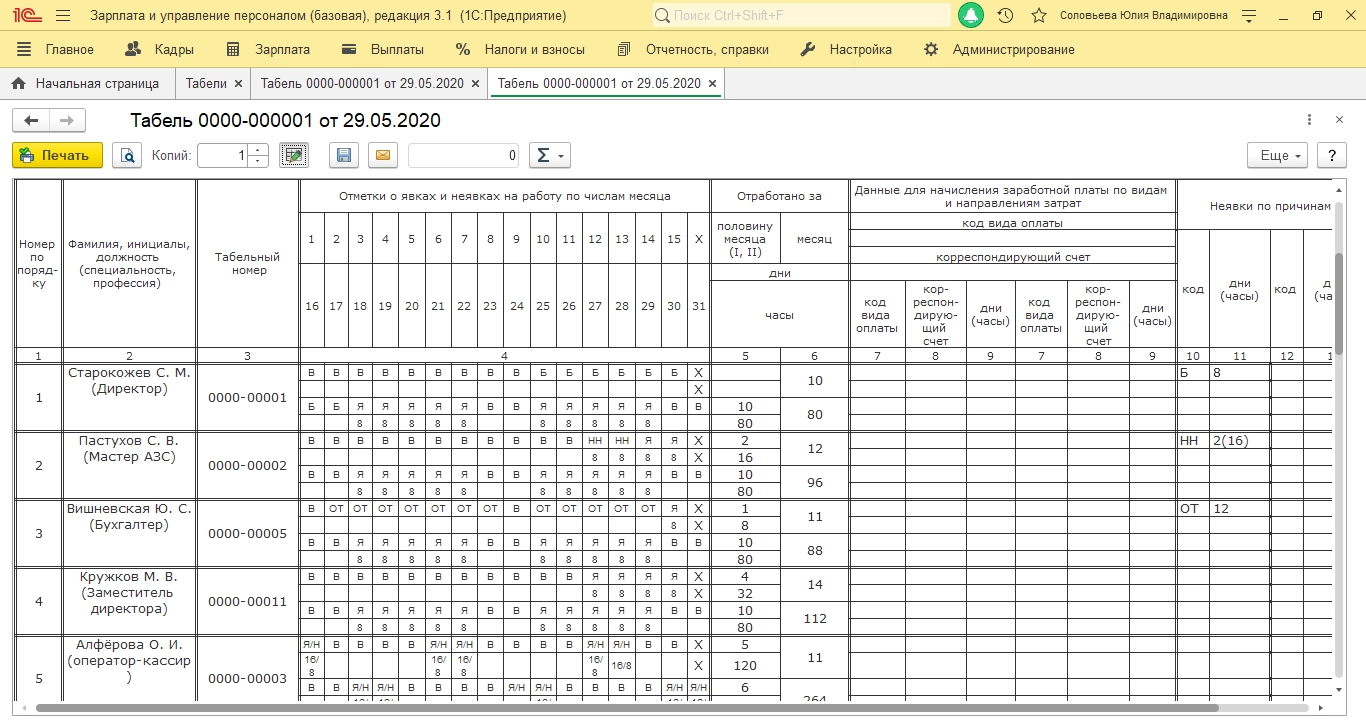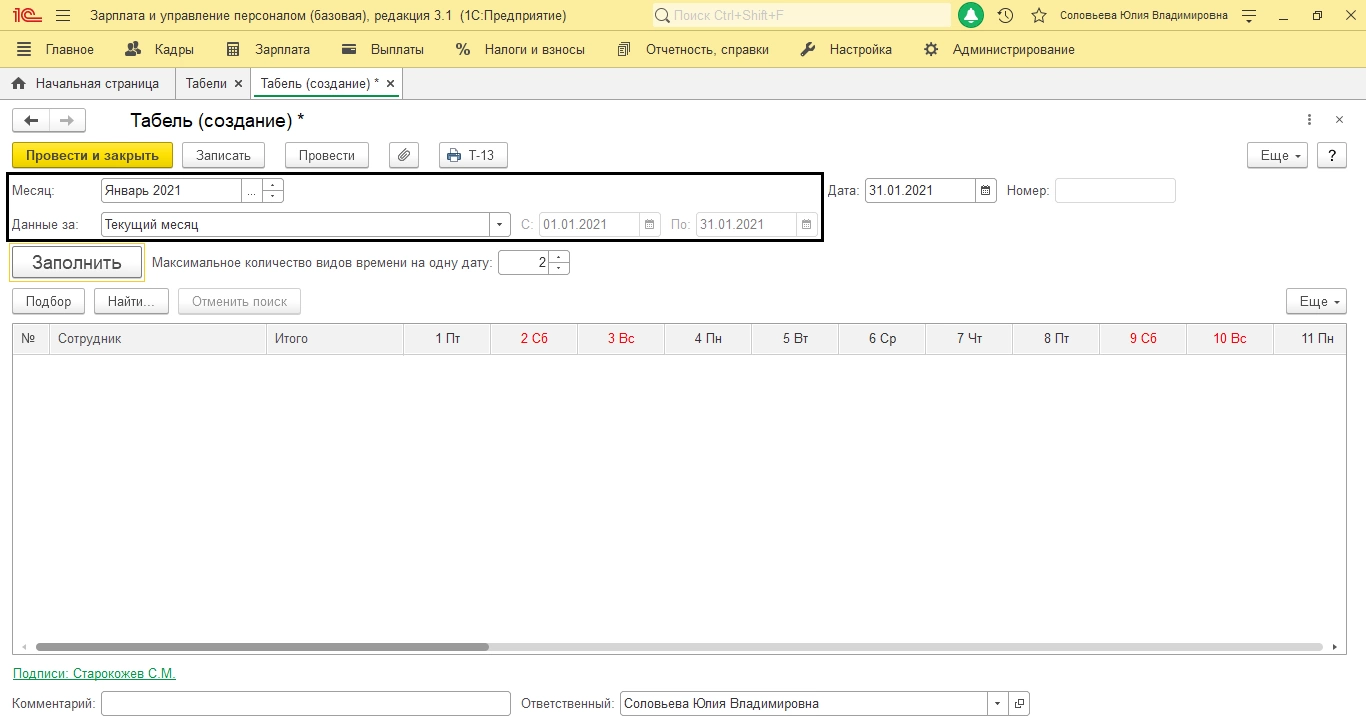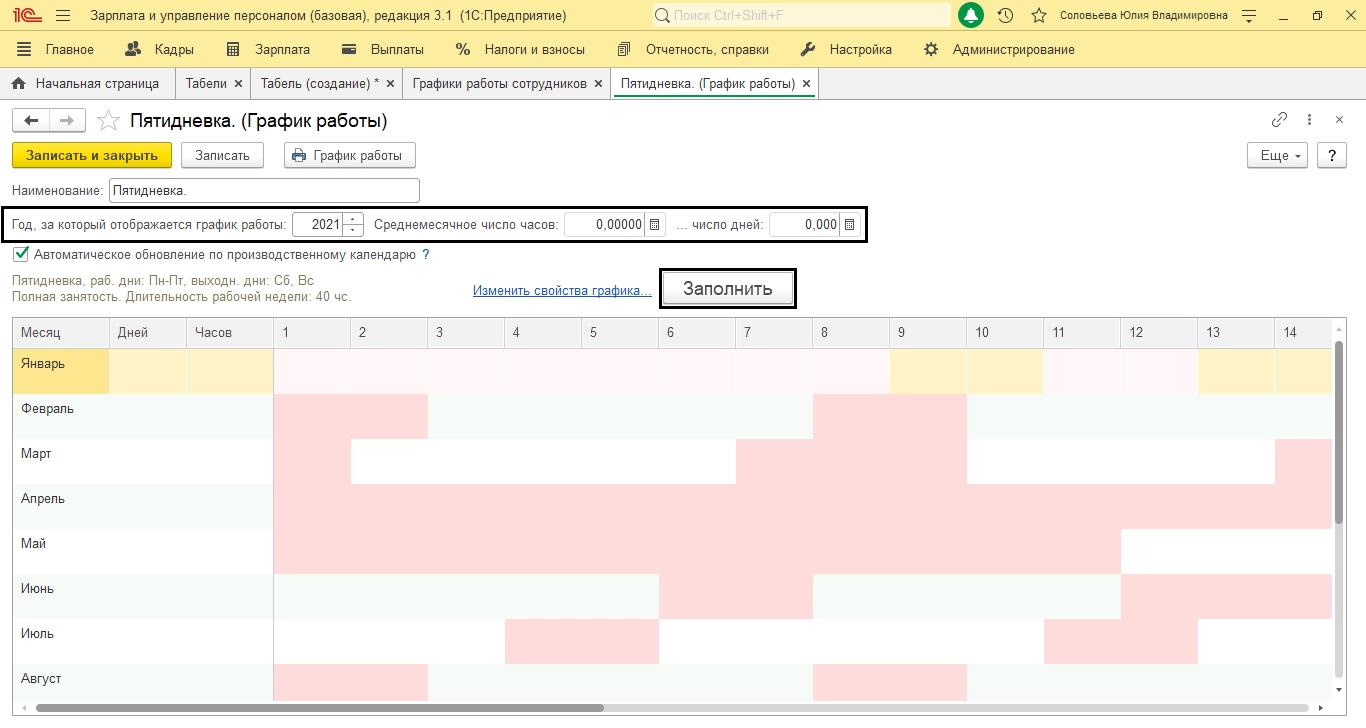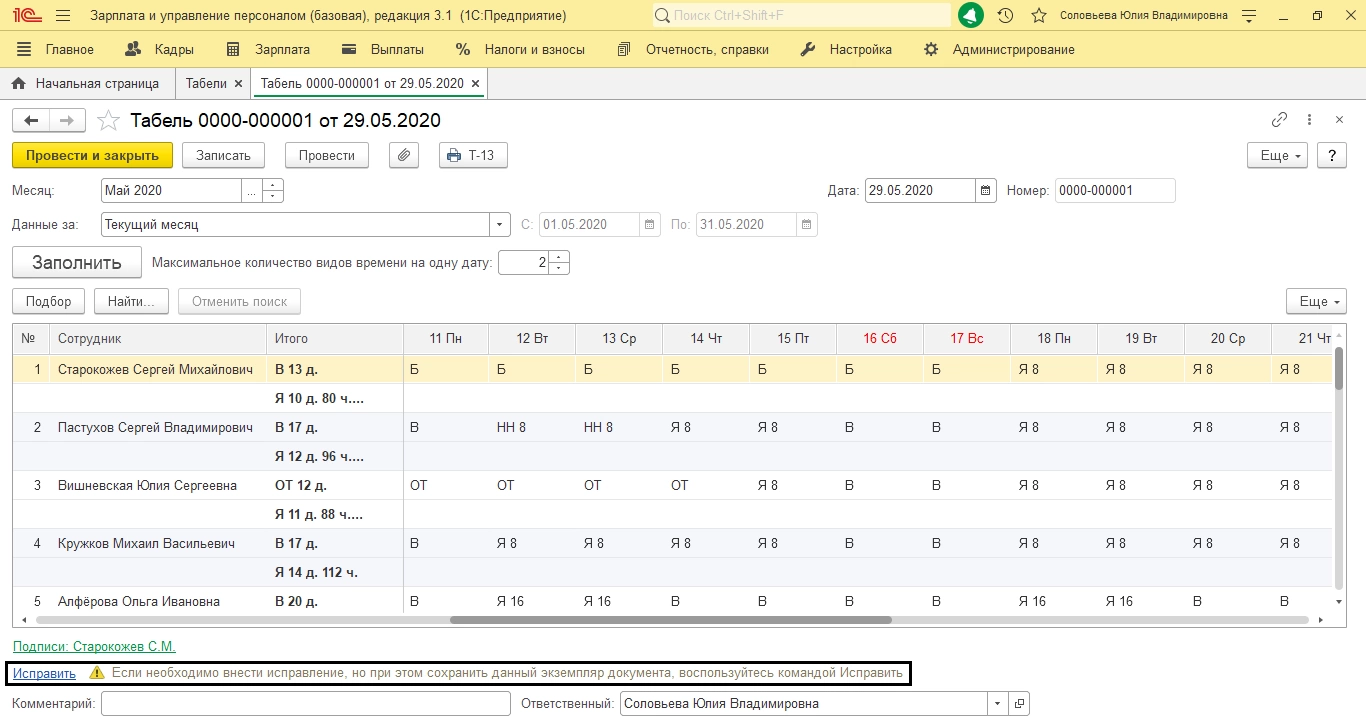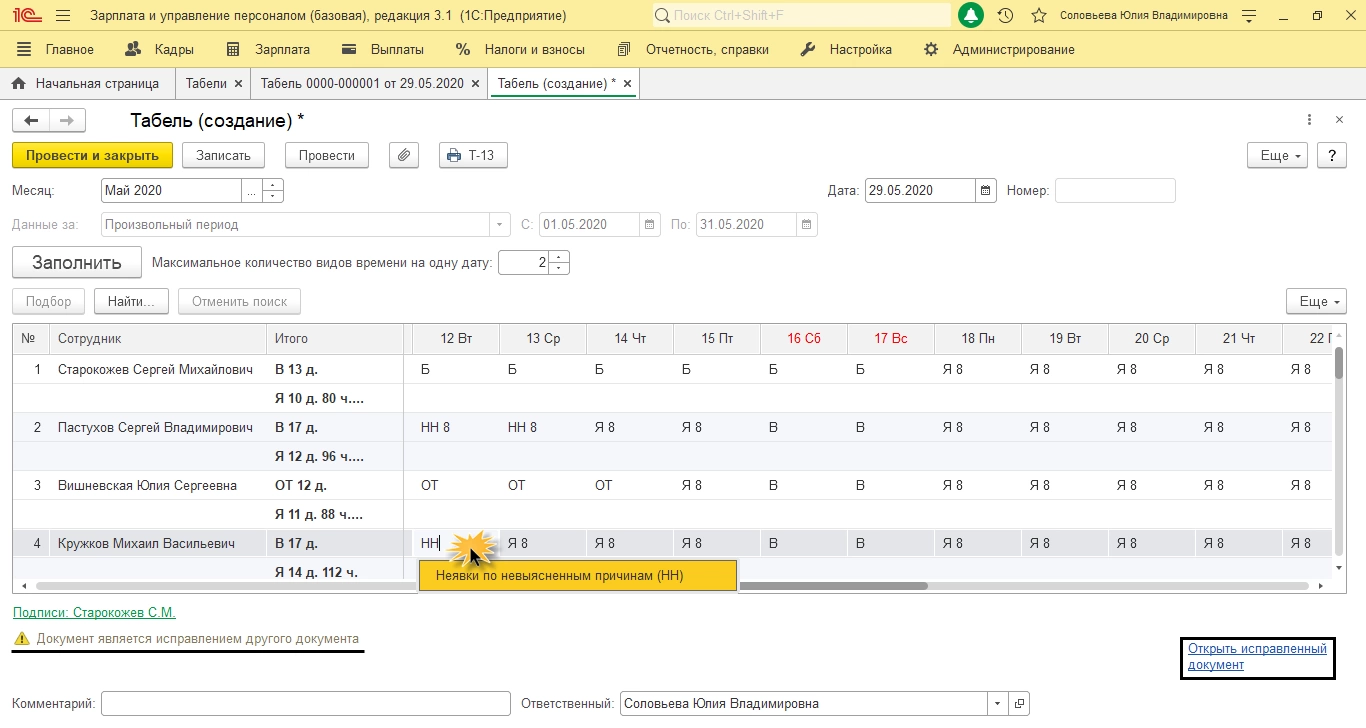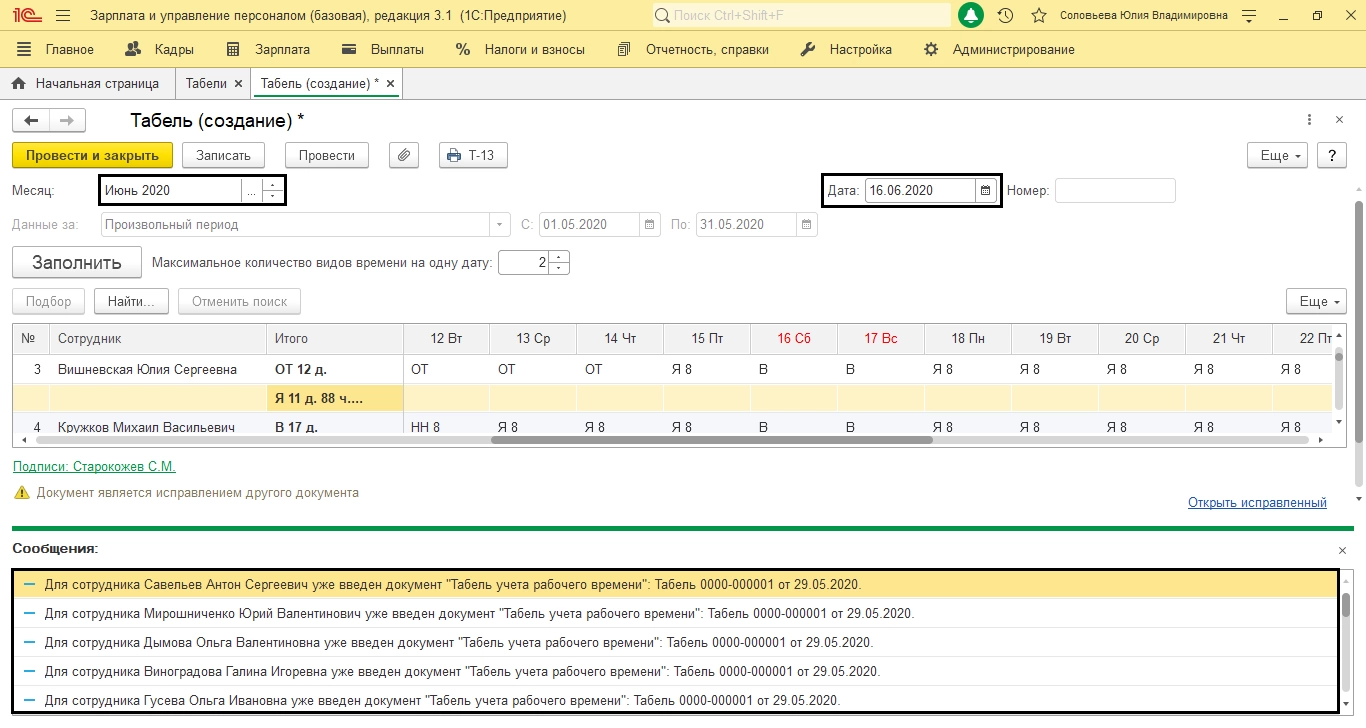Документ, о работе с которым мы сегодня поговорим, используют для исчисления зарплат на основе отработанного времени в 1С:ЗУП.
В программе можно сформировать табель и отправить его на печать. Далее мы разберем, как реализована в ЗУП эта функция, какие варианты учета отработок существуют и зачем нужен каждый из них, а также дадим пошаговую инструкцию его формирования
Учет рабочего времени в 1С:ЗУП
От способа учета отработок, установленного в компании, зависит и порядок внесения данных, и непосредственно выдача зарплат. Выделяют следующие способы:
- Учет отклонений – вносят расхождения с графиком сотрудника – отпуска, больничные и пр. невыходы. При таком способе табель не ведут, а все отклонения регистрируются отдельно.
- Учет отработанного времени, т.е. сплошной регистрации реальных отработок. При этом способе учета, помимо фиксирования отклонений, заполняется и табель. Обязательная форма отчета табеля Т-13 формируется на базе учтенных фактических данных.
*В ЗУП рекомендован метод внесения отклонений.
У каждого сотрудника в приказе о приеме на работу устанавливается его график работы, куда данные попадают из производственного календаря, где учтены все выходные, праздники и предпраздничные дни. Проверьте производственный календарь через «Настройки-Производственные календари», а также через «Графики работы сотрудников».
Производственный календарь обновляется автоматом при подключенной интернет-поддержке. Отметим, что в рамках услуг по сопровождению 1С, которые предлагает наша компания, вам не придется беспокоиться о своевременном обновлении программы и соответствии ее функционала законодательным новшествам.
Исходя из него, также определяется норма отработок. Нажав «Печать» в календаре, можно увидеть таблицу временных норм, календарные, рабочие и выходные дни для каждого месяца и квартала.
Открыв «Графики», мы видим, что в 1С:ЗУП создан график «Пятидневка», где по месяцам, отражены рабочие и выходные дни согласно загруженному календарю.
Именно из этих данных заполняется наш Табель. Пользователь может создавать свои графики, исходя из требований учета, выделять, ночные часы, смены и делать свои настройки. Наш опыт автоматизации кадрового учета на базе 1С:ЗУП подтверждает, что даже самые сложные схемы учета отработанного времени можно без проблем реализовать в программе посредством простой настройки.
Пользователь может задать свои параметры и настроить часы работы через «Изменить свойства графика».
Исходя из настроек, созданных пользователем, заполняется табель и учитывается рабочее время сотрудника при начислении зарплаты.
График задается сотруднику при приеме на работу, и может быть скорректирован документом «Кадровое перемещение».
Его можно изменить и списку сотрудников, создав кадровый приказ в разделе меню «Кадры - Приемы на работу, переводы, увольнения».
В программе 1С:ЗУП есть возможность ввода индивидуального графика. Он вводится, если работнику на определенный период необходимо изменить условия работы: перенести рабочие или выходные дни, установить сокращенные дни. Его временная норма при этом просчитывается на основе уже введенных данных, а не из основного графика, обозначенного в приказе. «Индивидуальный график» вводится в разделе «Зарплата-Учет времени». Заполнив сотрудниками, в табличной части пользователь задает им новый график. О том, что делать, если работника надо перевести на почасовую оплату труда в 1С:ЗУП, читайте также на нашем сайте.
При невыходе по каким-то причинам, вносят документы отклонений, а они автоматом отображаются уже в табеле, хотя он как отдельный документ при таком способе учета не вносится, а создается в виде отчета.
Отметим, что рассматриваемый нами функционал реализован не только в 1С:ЗУП, но и в 1С:Бухгалтерия, о чем также рассказано на нашем сайте в статье «Табель учета рабочего времени в 1С 8.3»
Где найти табель учета рабочего времени
Создать табель в ЗУП можно в двух вариантах:
- В виде отчета
- Или документа.
В виде отчета его можно найти в «Зарплата-Отчеты по зарплате», где он заполняется на основании введенных документов начислений автоматически.
Как отчет табель формируется как по всем работникам, так и по специально заданному перечню. Подобрать в него кандидатов можно по нажатию кнопки «Подбор».
В отчете зафиксированы отработки и выходные в соответствии с графиком.
При сплошной регистрации отработок (метод, не рекомендованный ЗУП) вводится новый «Табель отработанного времени сотрудником» в разделе «Зарплата-Табели» по кнопке «Создать».
Получить бесплатную консультацию по заполнению табеля учета рабочего времени в 1С:ЗУП!
самые свежие новости 1 раз в месяц
Как заполнить табель учета рабочего времени
Заполняем шапку документа: укажите месяц начисления, установите дату документа. Нажмите кнопку «Заполнить». Таблица заполнится с учетом документов отклонений, исходя из реальных отработок сотрудников. Важно, чтобы при внесении корректировок в отклонения, в наш документ их тоже вносили, а также для корректного расчета периоды документов отклонений должны совпадать с периодами в документе табель. Вот их обозначения:
- Б – больничный;
- ОТ – отпуск;
- НН – невыход;
- Я – явка;
- Н – ночные часы;
- В – выходной.
Проведите документ («Провести») и нажмите кнопку Т-13 – это печать документа. Табель сформирован.
Пользователь может столкнуться с ситуацией, когда нажав кнопку «Заполнить» ничего не произойдет, то есть не заполняется табель. Причиной этому являются незаполненные графики сотрудников за данный период. Особенно часто пользователь сталкивается с этим явлением в начале года.
По кнопке «Заполнить» в «Графиках» это можно исправить.
Отметим, что наша компания разработала Сервис для заполнения табеля в удаленных подразделениях, который позволяет получить сводный табель, задавать плановые данные, фиксировать явку, в рамках программы построения единого кадрового учета для территориально-распределенных компаний. Мы предлагаем простую автоматизацию сложных кадровых процессов!
Для изменений в уже сформированном табеле сотрудника, создается корректирующий табель. Для его появления в нижней части документа нужно нажать гиперссылку «Исправить».
Внесение изменений приведет к созданию нового документа. Исходник можно увидеть, нажав на ссылку «Открыть исправленный документ».
Заметим, что исправления таким образом вносятся, после закрытия периода расчета. Если нужно исправить табель за этот месяц, то просто правят документ (табель), поскольку по сотруднику невозможно ввести два табеля за один месяц. Если это попытаться сделать, всплывет ошибка с предупреждением.
При изменении табеля в последующих месяцах, устанавливайте текущую дату внесения изменений и месяц начисления.
В публикации мы разобрали, что такое табель ЗУП, как в ЗУП сделать табель и распечатать его. Учитывая все тонкости программы, правильное заполнение табеля не составит особого труда. Но если специфика кадрового учета в вашей организации требует большего, чем стандартные настройки, и вам требуется доработка 1С:Зарплата и управление персоналом, обратитесь к нашим специалистам. Мы предоставляем услуги доработки и сопровождения не только самой программы, но также разрабатываем нестандартные планы обмена, то есть интеграции ЗУП с любыми решениями.
консультация эксперта

самые свежие новости 1 раз в месяц